- Auteur Abigail Brown [email protected].
- Public 2024-01-07 19:00.
- Laatst gewijzigd 2025-01-24 12:00.
Kernelbase.dll-fouten worden veroorzaakt door situaties die leiden tot het verwijderen of beschadigen van het kernelbase DLL-bestand. In sommige gevallen kunnen kernelbase.dll-fouten wijzen op een registerprobleem, een malwareprobleem, zoals een virusinfectie of zelfs een hardwarefout.
Deze foutmelding kan van toepassing zijn op elk programma of systeem dat het bestand zou kunnen gebruiken op een van de besturingssystemen van Microsoft, waaronder Windows 11, Windows 10, Windows 8, Windows 7, Windows Vista, Windows XP en Windows 2000.
Kernelbase.dll Fouten
Er zijn verschillende manieren waarop kernelbase.dll-foutmeldingen kunnen worden geformuleerd, afhankelijk van de oorzaak van het probleem. Hier zijn enkele veelvoorkomende kernelbase.dll-fouten:
- Kernelbase.dll niet gevonden
- Het bestand kernelbase.dll ontbreekt.
- Deze toepassing kan niet worden gestart omdat kernelbase.dll niet is gevonden. Het opnieuw installeren van de applicatie kan dit probleem oplossen.
- Kan [PATH]\kernelbase.dll niet vinden
- Kan [APPLICATIE] niet starten. Er ontbreekt een vereist onderdeel: kernelbase.dll. Installeer [APPLICATION] opnieuw.
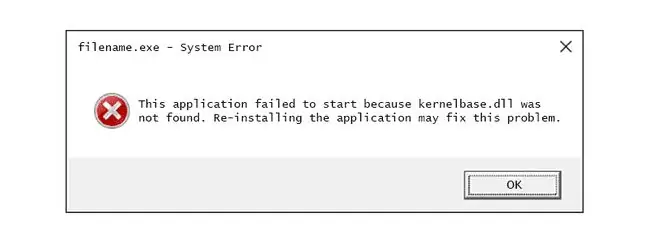
Deze foutmeldingen kunnen verschijnen tijdens het gebruik of installeren van bepaalde programma's, wanneer Windows start of afsluit, of misschien zelfs tijdens een Windows-installatie.
Opmerken op welk punt uw kernelbase.dll-fout verschijnt, is een belangrijk stuk informatie dat nuttig zal zijn bij het oplossen van problemen.
Hoe Kernelbase.dll-fouten te herstellen
Download kernelbase.dll niet van een van die DLL-downloadsites. Er zijn veel redenen waarom het downloaden van een DLL-bestand een slecht idee is. Als je een kopie van dit bestand nodig hebt, kun je het het beste uit de originele, legitieme bron halen.
Start Windows in de veilige modus om een van deze stappen uit te voeren als u vanwege de fout geen normale toegang tot Windows kunt krijgen.
-
Herstel kernelbase.dll vanuit de Prullenbak. De gemakkelijkst mogelijke oorzaak van een "ontbrekend" kernelbase.dll-bestand is dat u het per ongeluk hebt verwijderd.
Als je vermoedt dat je dit per ongeluk hebt gedaan, maar je hebt de Prullenbak al geleegd, kun je kernelbase.dll mogelijk herstellen met een gratis programma voor bestandsherstel.
Het herstellen van een verwijderde kopie van dit bestand is alleen een slim idee als je zeker weet dat je het bestand zelf hebt verwijderd en dat het goed werkte voordat je dat deed.
-
Scan je hele computer op virussen en andere malware. Sommige kernelbase.dll-fouten kunnen te maken hebben met een soort malware-infectie op uw computer die het DLL-bestand heeft beschadigd.
Het is zelfs mogelijk dat de fout die je ziet gerelateerd is aan een vijandig programma dat zich voordoet als het bestand.
-
Voer de opdracht sfc/scannow uit om een ontbrekende of beschadigde kopie van het bestand kernelbase.dll te vervangen.
Gelukkig wordt het bestand kernelbase.dll door Microsoft geleverd in ten minste enkele versies van Windows, dus de tool Systeembestandscontrole (de opdracht sfc) zou het moeten herstellen.
Dit is de meest waarschijnlijke oplossing voor een ontbrekende of niet gevonden kernelbase.dll-fout. Doe al het mogelijke om deze stap te voltooien nadat u ervoor heeft gezorgd dat uw computer niet is geïnfecteerd met malware.
- Gebruik Systeemherstel om recente systeemwijzigingen ongedaan te maken. Als u vermoedt dat de DLL-fout is veroorzaakt door een wijziging in een belangrijk bestand of een belangrijke configuratie, en Systeembestandscontrole heeft niet geholpen, zou een systeemherstel het probleem moeten oplossen.
-
Update de stuurprogramma's voor hardwareapparaten die mogelijk verband houden met kernelbase.dll. Als u bijvoorbeeld de foutmelding "Het bestand kernelbase.dll ontbreekt" ontvangt wanneer u een 3D-videogame speelt, probeer dan de stuurprogramma's voor uw videokaart bij te werken.
Het bestand kernelbase.dll kan al dan niet gerelateerd zijn aan videokaarten - dit was slechts een voorbeeld. De sleutel hier is om zeer goed op de context van de fout te letten en dienovereenkomstig problemen op te lossen.
- Een stuurprogramma terugzetten naar een eerder geïnstalleerde versie als kernelbase.dll-fouten begonnen na het bijwerken van het stuurprogramma van een bepaald hardwareapparaat.
-
Installeer alle beschikbare Windows-updates. Veel servicepacks en andere patches vervangen of updaten enkele van de honderden door Microsoft gedistribueerde DLL-bestanden op uw computer. Het bestand kernelbase.dll kan in een van die updates worden opgenomen.
- Repareer uw installatie van Windows. Als het bovenstaande advies voor het oplossen van problemen met het individuele kernelbase.dll-bestand niet succesvol is, moet het uitvoeren van een Refresh, Startup Repair of Repair Installation (afhankelijk van uw versie van Windows) alle Windows DLL-bestanden naar hun werkende versie herstellen.
-
Gebruik een gratis registerreiniger om kernelbase.dll-gerelateerde problemen in het register te repareren. Een gratis programma voor het opschonen van het register kan mogelijk helpen door ongeldige kernelbase.dll-registervermeldingen te verwijderen die de DLL-fout kunnen veroorzaken.
We raden zelden het gebruik van registeropschoonprogramma's aan. Het is hier als een optie opgenomen voor het geval het nuttig blijkt te zijn, in welk geval u de moeilijkere testen en laatste redmiddel-opties hieronder kunt vermijden.
-
Test uw geheugen en test vervolgens uw harde schijf. Het grootste deel van het oplossen van hardwareproblemen is gereserveerd voor de laatste stap, maar het geheugen en de harde schijf van uw computer zijn relatief eenvoudig te testen en zijn de meest waarschijnlijke componenten die kernelbase.dll-fouten veroorzaken als ze falen.
Als de hardware een van uw tests niet doorstaat, vervang dan het geheugen of vervang de harde schijf zo snel mogelijk.
-
Voer een schone installatie van Windows uit. Hiermee wordt alles gewist en wordt een nieuw exemplaar van Windows geïnstalleerd. Als geen van de bovenstaande stappen de kernelbase.dll-fout corrigeert, zou dit uw volgende actie moeten zijn.
Voor alle duidelijkheid: alle gegevens op de schijf waarop Windows is geïnstalleerd, worden verwijderd tijdens een schone installatie, dus maak indien mogelijk een back-up van belangrijke bestanden. Zorg er uiteraard voor dat je al het mogelijke hebt gedaan om de kernelbase.dll-fout op te lossen met behulp van een probleemoplossingsstap voorafgaand aan deze voordat je een schone installatie uitvoert.
- Problemen met een onbekend hardwareprobleem oplossen als er kernelbase.dll-fouten blijven bestaan. Een schone installatie van Windows is een nieuwe start aan de softwarekant van de probleemoplossing. Dus helaas, als dat niet werkt, moet uw DLL-probleem hardwaregerelateerd zijn.
Meer hulp nodig?
Als u dit probleem niet zelf wilt oplossen, gaat u naar Hoe krijg ik mijn computer gerepareerd? stuk voor een volledige lijst van uw ondersteuningsopties, plus hulp bij alles onderweg, zoals het berekenen van reparatiekosten, het verwijderen van uw bestanden, het kiezen van een reparatieservice en nog veel meer.






